Có nhiều cách để đăng nhập vào Zoom Cloud Meeting. Bạn có thể đăng nhập bằng tài khoản Zoom, Facebook hoặc Google. Ngoài ra nếu bạn sử dụng tài khoản Zoom của công ty, có thể đăng nhập bằng SSO. Bài viết dưới đây sẽ đưa ra các hướng dẫn cụ thể về cách đăng nhập Zoom bằng SSO trên trình duyệt web, máy tính và cả di động.
Nội dung bài viết
Toggle1. Đăng nhập bằng SSO là gì?
SSO (Single Sign-On – đăng nhập một lần) là một cơ chế xác thực cho phép người dùng có thể truy cập tất cả các ứng dụng và trang web được công ty phê duyệt mà không cần phải đăng nhập lại. Bao gồm các ứng dụng đám mây cũng như các ứng dụng tại chỗ, thường có sẵn thông qua cổng SSO (còn được gọi là cổng đăng nhập ).
Nếu chủ sở hữu hoặc quản trị viên tài khoản của bạn đã cài đặt cấu hình đăng nhập một lần (SSO) cho tài khoản Zoom của bạn, bạn có thể sử dụng SSO để đăng nhập vào ứng dụng Zoom trên website, máy tính hoặc di động.
2. Điều kiện đăng nhập
SSO được định cấu hình trên tài khoản Zoom của bạn.
3. Đăng nhập vào Zoom trên cổng website
Cách thực hiện:
- Truy cập vào URL có tên miền công ty của bạn, ví dụ: https://company.zoom.us.
- Chọn Sign in
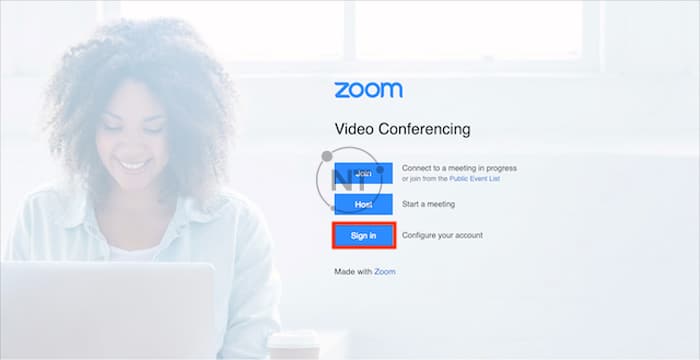
Sau đó bạn sẽ được đưa đến trang web của nhà cung cấp dịch vụ SSO (single sign-on). Sau khi đăng nhập, hệ thống sẽ tự động điều hướng trở về trang web của Zoom.
4. Đăng nhập vào Zoom trên máy tính
Cách thực hiện:
- Mở ứng dụng Zoom Client, sau đó chọn Sign In with SSO.
- Nhập tên miền công ty. Liên hệ với quản trị viên để nhận tên miền công ty bạn. Trong trường hợp bạn không biết tên miền công ty của mình, hãy chọn I don’t know the company domain, sau đó nhập địa chỉ email của bạn.
- Chọn Continue.
Bạn sẽ được đưa đến trang web của nhà cung cấp dịch vụ SSO (single sign-on). Sau khi đăng nhập, hệ thống sẽ tự động điều hướng trở về ứng dụng Zoom Client trên máy tính của bạn.
5. Đăng nhập vào Zoom trên điện thoại
Các bước thực hiện:
- Mở ứng dụng Zoom Cloud Meetings, sau đó chọn SSO.
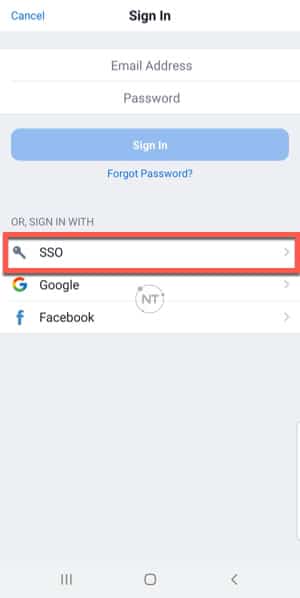
- Nhập tên miền công ty của bạn. Liên hệ với quản trị viên Zoom của bạn để nhận tên miền của công ty bạn.
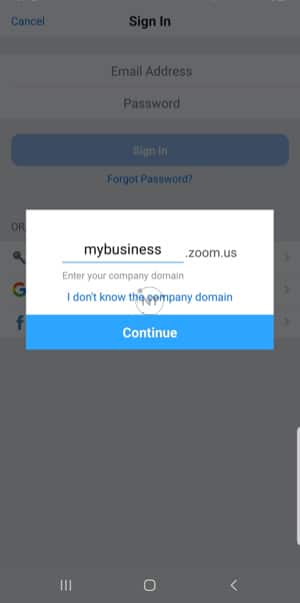
Nếu bạn không biết miền công ty của mình, hãy chọn I don’t know the company domain, sau đó nhập địa chỉ email của bạn.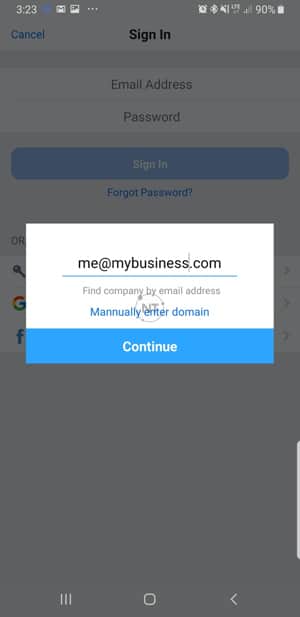
- Chọn Continue.
- Bạn sẽ được đưa đến trang web của nhà cung cấp dịch vụ SSO (single sign-on). Sau khi đăng nhập, hệ thống sẽ tự động điều hướng trở về ứng dụng Zoom Cloud Meetings trên điện thoại của bạn.
Chúc bạn thành công!
Xem thêm:
Cách đăng nhập Zoom bằng tài khoản Facebook hoặc Google
Cách đăng nhập Zoom bằng email
CÔNG TY TNHH CUNG ỨNG NGỌC THIÊN
Điện thoại: 028 777 98 999
Hotline/Zalo: 0939 039 028 (Mr.Thoại)
Email: info@vnsup.com






